Αυτές οι αναρτήσεις διαθέτουν λύσεις για να διορθώσετε το Σφάλμα κλικ για εκτέλεση (12) κατά την εγκατάσταση του Microsoft Office . Αυτό το σφάλμα συνήθως υποδεικνύει πρόβλημα με τη διαδικασία εγκατάστασης. Ευτυχώς, μπορείτε να ακολουθήσετε μερικές απλές προτάσεις για να το διορθώσετε.

Διορθώστε το σφάλμα Click-to-Run (12) κατά την εγκατάσταση του Microsoft Office
Για να διορθώσετε το Σφάλμα Click-to-Run (12). κατά την εγκατάσταση του Office, επαληθεύστε το REGDBVersion και το clb ή δείτε εάν το COM+ είναι ενεργοποιημένο στον επεξεργαστή μητρώου. Εάν αυτό δεν σας βοηθήσει, ακολουθήστε αυτές τις προτάσεις:
πώς να διαγράψετε αρχεία win win στα Windows 10
- Εξαιρέστε την εφαρμογή COM+ στο Windows Defender
- Επαληθεύστε το αρχείο REGDBVersion και clb
- Εκκαθάριση προσωρινών αρχείων των Windows
- Ελέγξτε τη ρύθμιση COM+ Enabled
- Εγκαταστήστε το Office σε λειτουργία καθαρής εκκίνησης
Ας τα δούμε τώρα αναλυτικά.
1] Εξαιρέστε την εφαρμογή COM+ στο Windows Defender
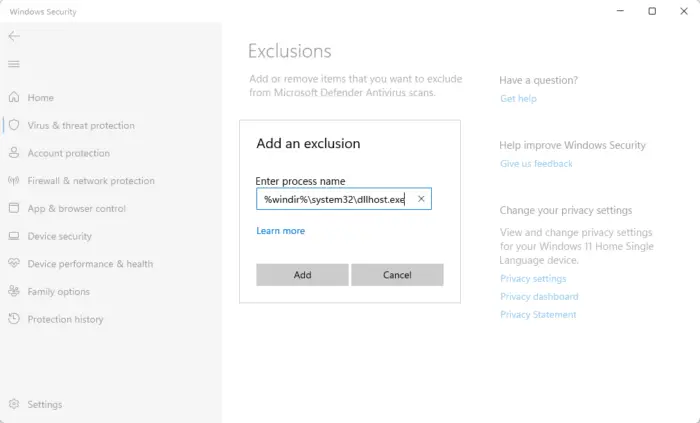
Η εγγραφή της εφαρμογής COM+ μπορεί να αποτύχει λόγω διακοπών με το Windows Defender και να προκαλέσει σφάλμα Click-to-Run (12) κατά την εγκατάσταση του Microsoft Office. Η εξαίρεση της εφαρμογής στο τείχος προστασίας του Windows Defender μπορεί να βοηθήσει στη διόρθωση του σφάλματος. Δείτε πώς:
- Τύπος Windows + I για να ανοίξω Ρυθμίσεις .
- Πλοηγηθείτε στο Απόρρητο και ασφάλεια > Ασφάλεια των Windows > Προστασία από ιούς και απειλές .
- Εδώ, κάντε κλικ στο Διαχείριση ρυθμίσεων παρακάτω Προστασία από ιούς και απειλές.
- Στην επόμενη σελίδα, κάντε κλικ Προσθήκη ή κατάργηση εξαιρέσεων κάτω από Εξαιρέσεις.
- Κάντε κλικ στο Προσθέστε μια εξαίρεση και προσθέστε %windir%\system32\dllhost.exe στη λίστα των επιτρεπόμενων προγραμμάτων.
- Επανεκκινήστε τη συσκευή σας μόλις τελειώσετε και δοκιμάστε να εγκαταστήσετε ξανά το Office.
Ανάγνωση : Πως να επισκευή, ενημέρωση, απεγκατάσταση του Microsoft Office Click-to-Run
2] Επαληθεύστε το αρχείο REGDBVersion και clb
Στη συνέχεια, δοκιμάστε να επαληθεύσετε το αρχείο REGDBVersion και clb. Με αυτόν τον τρόπο θα διασφαλίσετε ότι η βάση δεδομένων εγγραφής COM+ και το σχετικό αρχείο clb είναι συνεπή και συγχρονισμένα. Δείτε πώς:
- Κάντε κλικ Αρχή , τύπος regedit , και χτυπήστε Εισαγω .
- Μόλις ανοίξει ο Επεξεργαστής Μητρώου, μεταβείτε στην ακόλουθη διαδρομή:
HKEY_LOCAL_MACHINE\SOFTWARE\Microsoft\COM3
- Κάντε δεξί κλικ στο Έκδοση REGDB εκτιμήστε και σημειώστε το.
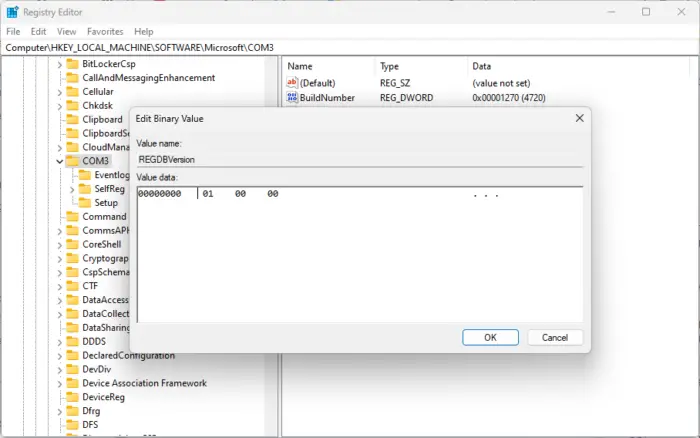
- Στη συνέχεια, πατήστε Windows + R για να ανοίξω Τρέξιμο , τύπος %windir%\Εγγραφή , και χτυπήστε Εισαγω .
- Εδώ, εντοπίστε το Λέσχη αρχείο και ελέγξτε την έκδοσή του.
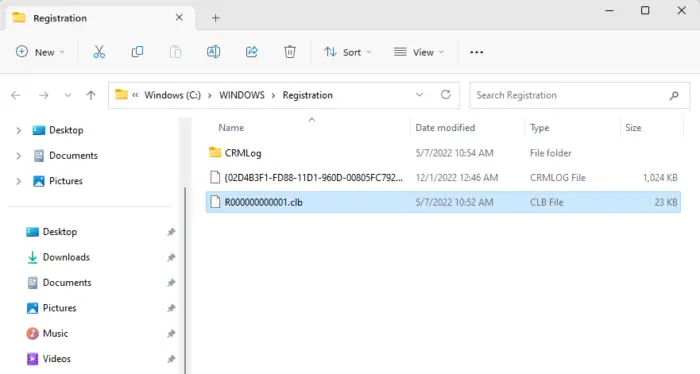
- Συγκρίνετε τώρα και τις δύο αυτές εκδόσεις και βεβαιωθείτε ότι είναι ίδιες. Ωστόσο, εάν δεν είναι, συνεχίστε με την επόμενη μέθοδο.
3] Ελέγξτε τη ρύθμιση COM+ Enabled
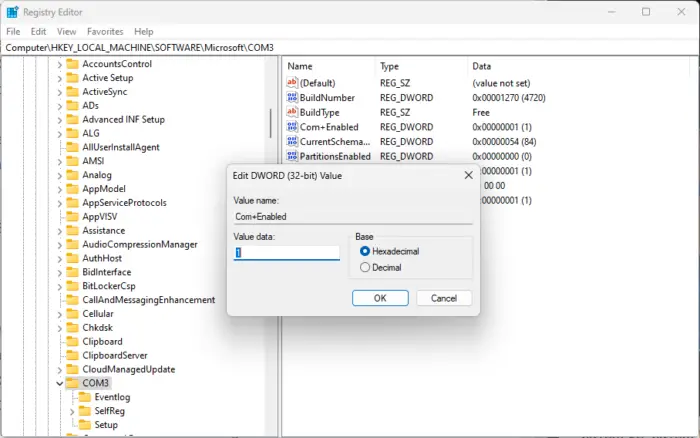
Το σφάλμα Click-to-Run (12) κατά την εγκατάσταση του Office μπορεί να προκύψει εάν το COM+ είναι απενεργοποιημένο στον Επεξεργαστή Μητρώου. Εάν συμβαίνει αυτό, ενεργοποιήστε το και δείτε εάν το σφάλμα διορθώθηκε. Δείτε πώς:
πώς να απενεργοποιήσετε τις υπενθυμίσεις στο Outlook
- Κάντε κλικ Αρχή , τύπος regedit , και χτυπήστε Εισαγω .
- Μόλις ανοίξει ο Επεξεργαστής Μητρώου, μεταβείτε στην ακόλουθη διαδρομή:
HKEY_LOCAL_MACHINE\SOFTWARE\Microsoft\COM3
- Εδώ, αναζητήστε το COM+ Ενεργοποιημένο καταχώρηση, κάντε δεξί κλικ πάνω του και ελέγξτε την τιμή του.
- Αν η τιμή είναι 0 , αλλάξτε το σε 1 για να ενεργοποιήσετε το COM+.
- Κάντε κλικ στο Εντάξει για να αποθηκεύσετε τις αλλαγές.
Ανάγνωση : Office Click-to-Run (OfficeC2Rclient.exe) Υψηλή χρήση CPU
4] Διαγράψτε τα προσωρινά αρχεία των Windows
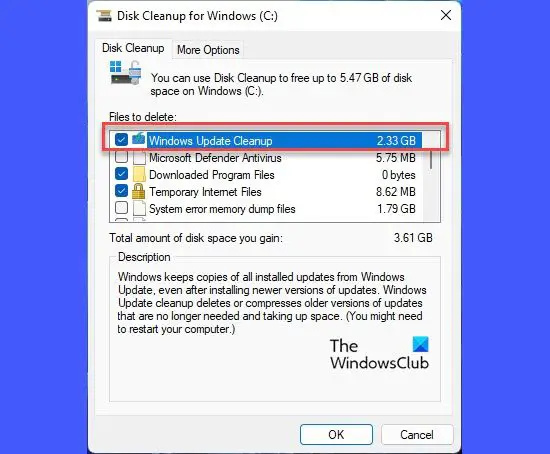
Τα Windows δημιουργούν προσωρινά αρχεία για την προσωρινή αποθήκευση πληροφοριών. Αυτά τα αρχεία δεν εξυπηρετούν κανένα σκοπό και θα πρέπει να διαγραφούν έγκαιρα, διαφορετικά μπορεί να προκαλέσουν σφάλματα. Εδώ είναι πώς μπορείτε διαγράψτε προσωρινά αρχεία στα Windows .
Ανάγνωση : MSI vs Click To Run εγκαταστάσεις του Office
πώς να ανακτήσετε μόνιμα διαγραμμένα αρχεία στο ελεύθερο λογισμικό των Windows 7
5] Εγκαταστήστε το Office σε λειτουργία καθαρής εκκίνησης
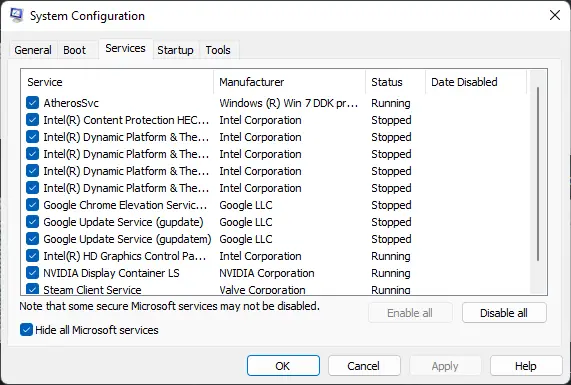
Εάν καμία από αυτές τις προτάσεις δεν σας βοήθησε, δοκιμάστε να εγκαταστήσετε το Office σε λειτουργία καθαρής εκκίνησης. Οι διακοπές που οφείλονται σε άλλες εφαρμογές μπορεί να είναι ο λόγος για τον οποίο εμφανίζεται το σφάλμα Click-to-Run (12). Εκτέλεση καθαρής μπότας θα εκκινήσει τη συσκευή σας με ελάχιστους οδηγούς και προγράμματα εκκίνησης.
Ελπίζω αυτό να βοηθήσει.
Ανάγνωση : Σφάλμα στοιχείου Επεκτασιμότητας του Office Click-to-Run
Τι είναι το Microsoft Office Click-to-Run;
Microsoft Office Click-to-Run είναι μια τεχνολογία της Microsoft που χρησιμοποιείται για την εγκατάσταση και την ενημέρωση εφαρμογών του Office. Προσφέρει μια απλοποιημένη και αποτελεσματική διαδικασία εγκατάστασης, επιτρέποντας στους χρήστες να έχουν γρήγορη πρόσβαση και χρήση προϊόντων του Office.
Πώς μπορώ να ενεργοποιήσω την εγκατάσταση του Microsoft Office;
Εάν έχετε αγοράσει ένα νέο προϊόν της Microsoft, τότε να ενεργοποιήστε το Office , πλοήγηση σε office.com/setup ή Microsoft365.com/setup και ακολουθήστε τις προτροπές στην οθόνη. Με αυτόν τον τρόπο θα προσθέσετε το προϊόν που αγοράσατε πρόσφατα στον λογαριασμό σας Microsoft.















